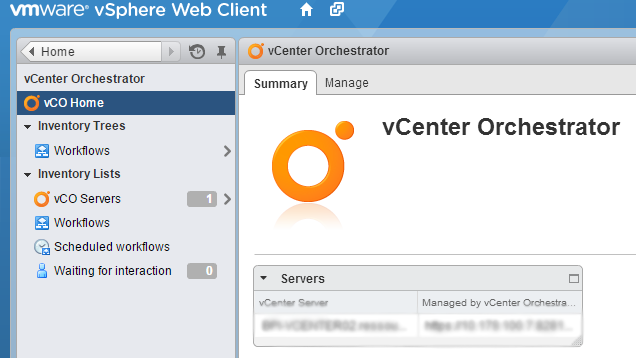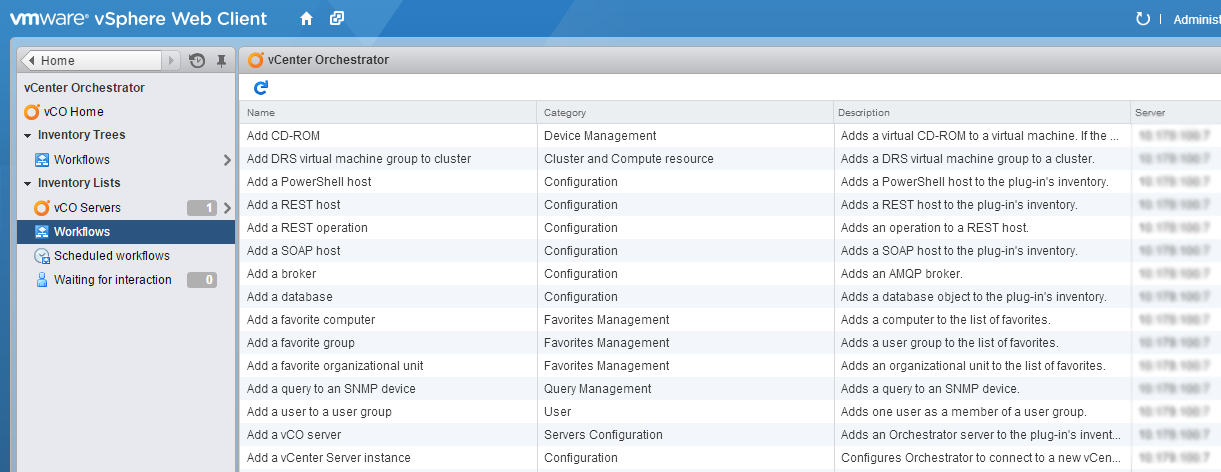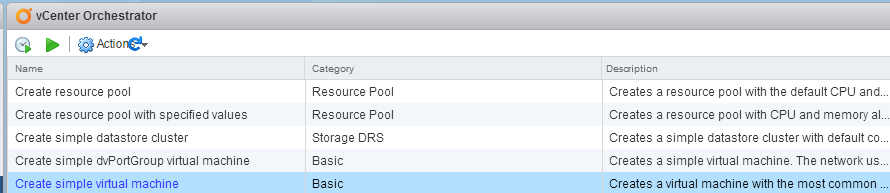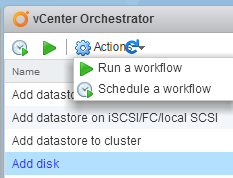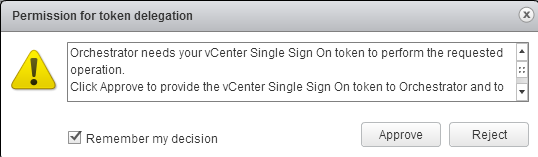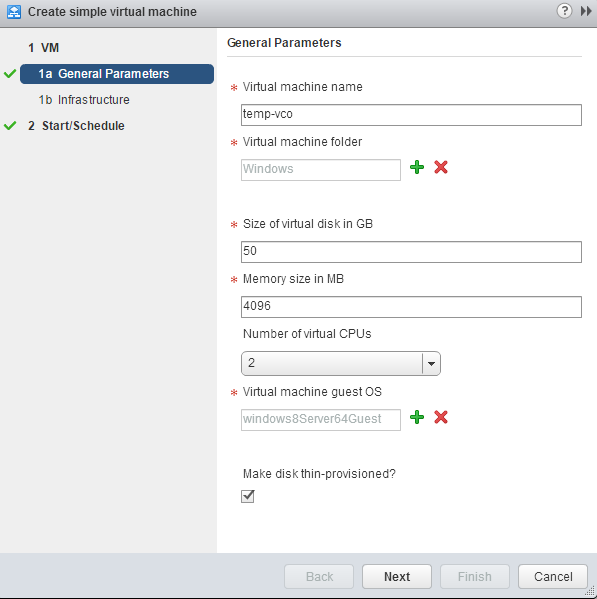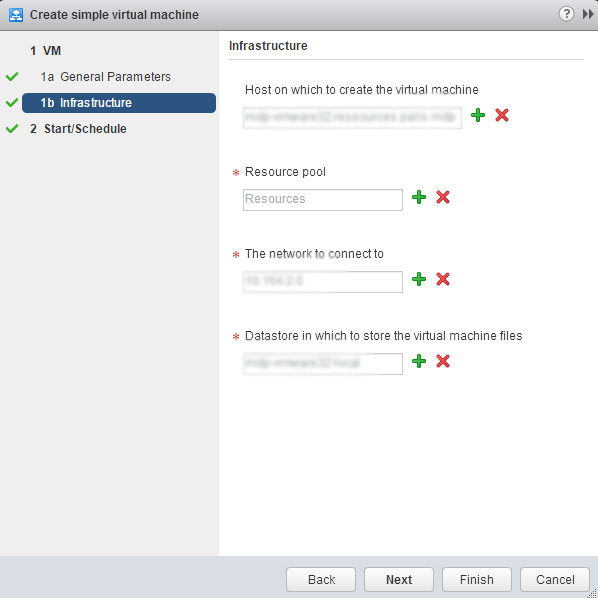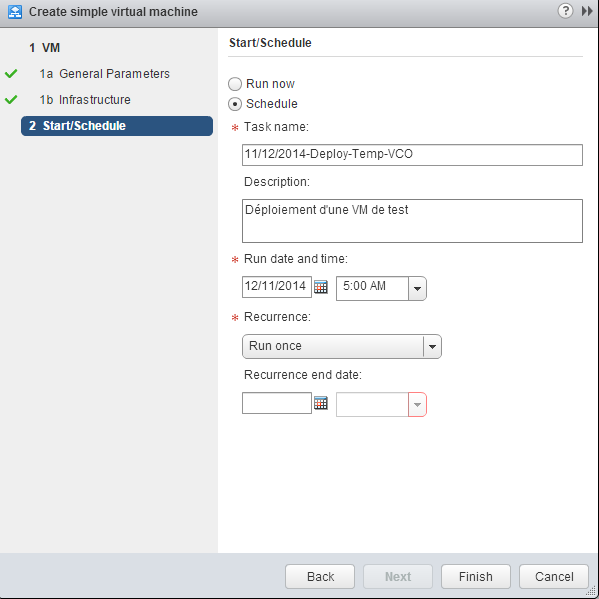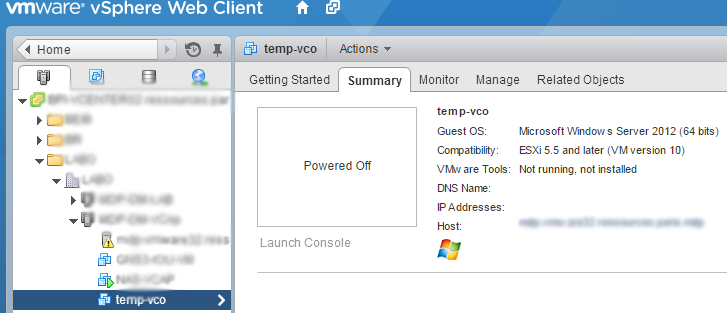Après avoir déployé votre vCenter Orchestrator, lorsque vous vous connectez sur le vSphere Web Client, dans vCenter Orchestrator, l’arborescence se présente comme ci-dessous :
Dans un premier temps, vous devez pour vous faire la main tester les workflow prédéfinis dans vCO.
Pour cela, cliquez sur Workflows dans Liste d’inventaires. La liste des workflow prédéfinis est disponible :
Cliquez sur un workflow qui vous intéresse, par exemple « Create simple virtual machine » :
Vous avez deux possibilités, l’exécuter maintenant (Run a workflow) ou le planifier (Schedule a workflow) :
Cliquez sur Run a workflow. Si vous exécuter un workflow pour la première fois, il se peut que le message ci-dessous apparaisse :
Approuver.
Un Pop up s’ouvre vous demandant les informations nécessaires. Renseignez les informations :
Renseignez les informations. Ici on choisit un disque de 50 Go en thin, 4Go de mémoire et 2 vCpu.
Renseignez les informations d’infrastructure :
Deux possibilités, lancer le workflow maintenant ou le scheduller :
Cliquez sur Finish.
Une fois le workflow exécuter, vérifier que votre VM est bien déployée :
Rien de très compliqué là dedans. L’idée est juste de se faire la main et découvrir les menus.